引言
Java是一种跨平台的编程语言,其”一次编写,到处运行”的特性使它在开发领域广受欢迎。然而,Java程序通常需要Java运行环境(JRE)才能执行,这在某些情况下可能带来不便。将Java程序打包成Windows可执行文件(exe)可以解决这个问题,使程序更容易分发和使用,特别是对于不熟悉技术细节的最终用户。
通过将Java程序转换为exe文件,你可以:
提供更专业的用户体验
简化程序分发过程
避免用户手动安装JRE的麻烦
可以自定义应用程序图标和其他属性
可以包含所需的JRE,使程序在没有预装Java的系统中运行
本教程将详细介绍如何使用Eclipse IDE将Java程序完美转换为Windows可执行exe文件,包括项目配置、打包工具选择和常见问题解决方案。
准备工作
在开始转换Java程序为exe文件之前,你需要准备以下软件和环境:
Java Development Kit (JDK):确保你已经安装了适当版本的JDK,并正确设置了JAVA_HOME环境变量。你可以从Oracle官网或OpenJDK官网下载最新版本的JDK。
Eclipse IDE:本教程基于Eclipse IDE进行讲解,确保你已经安装了Eclipse IDE for Java Developers版本或更高版本。你可以从Eclipse官网下载并安装。
打包工具:根据你的需求选择合适的打包工具,本教程将介绍几种常用的工具:
Launch4j
JSmooth
exe4j
Advanced Installer
Inno Setup
你的Java项目:确保你的Java项目在Eclipse中已经完成并能够正常运行。
项目配置
在将Java项目转换为exe文件之前,你需要确保项目配置正确。以下是一些关键的配置步骤:
1. 设置项目的主类
主类是包含main方法的类,它是Java程序的入口点。确保你的项目有一个明确的主类:
在Eclipse中,右键点击你的项目,选择”Properties”。
在左侧菜单中,选择”Run/Debug Settings”。
点击”New”按钮,选择”Java Application”。
在”Main”选项卡中,浏览并选择包含main方法的主类。
点击”Apply and Close”保存设置。
2. 配置项目依赖
如果你的项目依赖于外部库(JAR文件),你需要确保这些依赖在打包时被正确包含:
在Eclipse中,右键点击你的项目,选择”Properties”。
在左侧菜单中,选择”Java Build Path”。
在”Libraries”选项卡中,添加所有必要的外部JAR文件。
在”Order and Export”选项卡中,确保所有依赖库都被选中以便导出。
3. 创建可运行的JAR文件
在将项目转换为exe文件之前,通常需要先创建一个可运行的JAR文件:
在Eclipse中,右键点击你的项目,选择”Export”。
在弹出的对话框中,展开”Java”文件夹,选择”Runnable JAR file”,然后点击”Next”。
在”Launch configuration”下拉菜单中,选择之前配置的主类。
在”Export destination”中,选择JAR文件的保存位置。
在”Library handling”部分,选择适合你需求的选项:
“Extract required libraries into generated JAR”:将所需的库提取到生成的JAR中。
“Package required libraries into generated JAR”:将所需的库打包到生成的JAR中。
“Copy required libraries into a sub-folder next to the generated JAR”:将所需的库复制到生成的JAR旁边的子文件夹中。
点击”Finish”完成导出。
打包工具选择
有许多工具可以将Java JAR文件转换为Windows可执行exe文件。下面介绍几种常用的工具及其特点:
1. Launch4j
特点:
免费开源
轻量级,易于使用
支持自定义图标、版本信息等
可以检测和捆绑JRE
支持 splash 屏幕
适用场景:简单的Java应用程序,需要快速转换为exe文件。
2. JSmooth
特点:
免费开源
提供图形用户界面,操作简单
可以检测系统是否安装了JRE,如果没有则提示用户安装
支持自定义图标和启动画面
适用场景:需要简单易用工具的开发者。
3. exe4j
特点:
商业软件,但有免费试用版
功能强大,支持复杂的配置选项
可以生成本地化安装程序
支持服务类型的应用程序
可以捆绑JRE
适用场景:需要高级功能和专业支持的商业应用程序。
4. Advanced Installer
特点:
商业软件,提供免费版
功能全面的安装程序创建工具
支持将Java应用程序打包为MSI或EXE安装程序
可以捆绑JRE
支持自动更新功能
适用场景:需要创建专业安装程序的Java应用程序。
5. Inno Setup
特点:
免费开源
功能强大的安装程序创建工具
支持脚本编写,灵活性高
可以与其他工具(如Launch4j)结合使用
适用场景:需要高度自定义安装过程的应用程序。
根据你的需求和预算,选择最适合你的工具。在接下来的部分中,我们将详细介绍如何使用Launch4j和exe4j这两个流行的工具来转换Java程序为exe文件。
使用Launch4j转换Java程序为exe文件
Launch4j是一个免费开源的工具,可以将Java JAR文件包装成Windows可执行文件。以下是使用Launch4j的详细步骤:
1. 下载和安装Launch4j
访问Launch4j官网:https://launch4j.sourceforge.io/
下载最新版本的Launch4j。
解压下载的文件到你选择的目录。Launch4j是免安装的,直接运行launch4j.exe即可。
2. 配置Launch4j
运行launch4j.exe,打开Launch4j的图形界面。
在”Basic”选项卡中,填写以下信息:
Output file:选择要生成的exe文件的保存路径和文件名。
Jar:选择之前创建的可运行JAR文件。
Icon:选择一个图标文件(.ico)作为你的应用程序图标。如果没有,可以留空或使用默认图标。
Header type:选择”GUI”或”Console”,取决于你的应用程序类型。GUI应用程序没有控制台窗口,而Console应用程序会显示控制台窗口。
JRE:
在”Min JRE version”字段中,输入你的应用程序所需的最低JRE版本,例如”1.8.0”。
勾选”Allow JREs with higher version”以允许使用更高版本的JRE。
如果你想捆绑JRE,可以在”JRE path”字段中指定JRE的路径。
在”Header”选项卡中,可以配置以下选项:
Header type:与”Basic”选项卡中的相同。
Error message title:当启动失败时显示的错误消息标题。
Error message:当启动失败时显示的错误消息。
Stay alive:如果勾选,当Java程序结束时,exe进程不会立即退出,而是等待用户按键后退出。
Custom procname:自定义进程名称。
在”JRE”选项卡中,可以配置更详细的JRE选项:
Min JRE version和Max JRE version:指定JRE版本范围。
JRE path:指定JRE的路径,如果未指定,Launch4j将使用系统PATH中的JRE。
Heap size:设置初始和最大堆大小。
Options:可以添加额外的JVM参数。
在”Messages”选项卡中,可以自定义各种消息,如”JRE not found”消息等。
在”Version Info”选项卡中,可以设置exe文件的版本信息:
File version:文件版本号。
Product version:产品版本号。
File description:文件描述。
Copyright:版权信息。
Product name:产品名称。
Internal name:内部名称。
Original filename:原始文件名。
Language:语言设置。
在”Classpath”选项卡中,可以设置类路径:
如果你的JAR文件依赖于其他JAR文件,你可以在这里添加它们。
勾选”Allow user to change classpath”以允许用户修改类路径。
在”Single Instance”选项卡中,可以配置单实例设置:
勾选”Single instance”以确保只有一个应用程序实例在运行。
设置”Mutex name”和”Window title”以识别应用程序实例。
在”Splash”选项卡中,可以配置启动画面:
勾选”Show splash screen”以显示启动画面。
选择一个图像文件作为启动画面。
设置启动画面的显示时间和关闭条件。
3. 生成exe文件
配置完成后,点击工具栏上的”Build wrapper”按钮(齿轮图标),Launch4j将根据你的配置生成exe文件。如果配置正确,你将在指定的输出路径找到生成的exe文件。
4. 测试exe文件
双击生成的exe文件,测试它是否能正常运行。如果遇到问题,可以查看Launch4j的日志窗口以获取错误信息。
使用exe4j转换Java程序为exe文件
exe4j是一个功能更强大的商业工具,提供了更多的配置选项。以下是使用exe4j的详细步骤:
1. 下载和安装exe4j
访问exe4j官网:https://www.ej-technologies.com/products/exe4j/overview.html
下载exe4j的试用版或购买许可证。
运行安装程序,按照提示完成安装。
2. 配置exe4j
运行exe4j,打开exe4j的图形界面。
点击”Project”菜单,选择”New Project”创建一个新项目。
在”Application info”步骤中:
输入应用程序名称。
选择输出目录。
选择可执行文件的名称。
选择图标文件。
选择应用程序类型(”GUI application”或”Console application”)。
在”Executable info”步骤中:
选择可执行文件的类型(”32-bit only”、”64-bit only”或”64-bit with 32-bit fallback”)。
配置版本信息,如文件版本、产品版本、公司名称等。
在”Java invocation”步骤中:
选择JRE的最小和最大版本。
配置VM参数,如堆大小等。
选择主类。
配置类路径,添加你的JAR文件和任何依赖项。
在”JRE search”步骤中:
配置exe4j如何查找JRE:
可以搜索注册表。
可以搜索特定目录。
可以捆绑JRE与exe文件。
设置搜索顺序和优先级。
在”Messages”步骤中:
自定义各种消息,如启动错误消息、JRE未找到消息等。
在”Version info”步骤中:
配置exe文件的版本信息,如文件描述、版权信息等。
在”Splash screen”步骤中:
配置启动画面,如果需要的话。
3. 生成exe文件
配置完成后,点击工具栏上的”Build EXE”按钮,exe4j将根据你的配置生成exe文件。
4. 测试exe文件
双击生成的exe文件,测试它是否能正常运行。如果遇到问题,可以查看exe4j的日志窗口以获取错误信息。
常见问题及解决方案
在将Java程序转换为exe文件的过程中,你可能会遇到一些常见问题。下面列出了一些问题及其解决方案:
1. 生成的exe文件无法运行
问题:双击exe文件时没有任何反应,或者弹出错误消息。
可能原因:
JRE未找到或版本不兼容。
主类配置错误。
类路径配置错误。
缺少必要的依赖库。
解决方案:
确保系统安装了正确版本的JRE,或者在打包工具中捆绑JRE。
检查主类名称是否正确,包括包名。
确保所有依赖库都正确包含在类路径中。
使用打包工具的日志功能查看详细错误信息。
2. 应用程序启动后立即关闭
问题:双击exe文件后,应用程序短暂显示然后立即关闭。
可能原因:
应用程序抛出了未捕获的异常。
应用程序需要命令行参数但没有提供。
应用程序需要特定的环境变量。
解决方案:
将应用程序类型从”GUI”更改为”Console”,这样可以看到控制台输出和错误信息。
检查应用程序的日志文件,如果有。
在打包工具中配置JVM参数以捕获异常信息。
确保应用程序所需的所有环境变量都已正确设置。
3. 图标不显示或显示不正确
问题:生成的exe文件的图标不是预期的图标,或者图标显示不清晰。
可能原因:
图标文件格式不正确。
图标文件大小不合适。
图标文件路径错误。
解决方案:
使用标准的.ico格式图标文件,而不是.png或.jpg文件。
确保图标文件包含多个尺寸(16x16, 32x32, 48x48, 64x64, 128x128, 256x256)以适应不同的显示环境。
使用专业的图标编辑工具创建高质量的图标文件。
检查图标文件路径是否正确。
4. 应用程序在特定系统上无法运行
问题:应用程序在某些Windows系统上运行正常,但在其他系统上无法运行。
可能原因:
系统架构不匹配(32位vs 64位)。
缺少必要的系统库。
安全软件阻止应用程序运行。
解决方案:
创建针对不同系统架构的exe文件(32位和64位)。
捆绑所有必要的系统库和依赖项。
在打包工具中配置兼容性选项。
检查安全软件的日志,必要时将应用程序添加到白名单。
5. 应用程序运行缓慢
问题:通过exe文件启动的应用程序比直接通过JAR文件启动的应用程序运行得慢。
可能原因:
JRE搜索过程耗时。
内存配置不当。
启动过程包含不必要的步骤。
解决方案:
优化JRE搜索顺序,或者捆绑JRE以避免搜索。
调整JVM内存参数,确保有足够的堆内存。
简化启动过程,移除不必要的启动画面或检查。
考虑使用更快的打包工具或配置选项。
6. 无法找到资源文件
问题:应用程序无法找到所需的资源文件,如配置文件、图像文件等。
可能原因:
资源文件路径不正确。
资源文件未包含在打包中。
工作目录设置不正确。
解决方案:
使用相对路径而不是绝对路径引用资源文件。
确保所有资源文件都包含在打包中,或者与exe文件位于同一目录。
在代码中使用getResource()或getResourceAsStream()方法加载资源文件。
例如,如果你有一个配置文件需要加载,可以使用以下代码:
// 从类路径加载资源文件
InputStream is = getClass().getResourceAsStream("/config.properties");
Properties props = new Properties();
props.load(is);
// 或者获取资源文件的URL
URL imageUrl = getClass().getResource("/images/logo.png");
ImageIcon icon = new ImageIcon(imageUrl);
7. 防病毒软件误报
问题:生成的exe文件被防病毒软件误报为恶意软件。
可能原因:
打包工具的签名问题。
应用程序的行为被误判为可疑。
缺少数字签名。
解决方案:
使用知名的打包工具,并确保使用最新版本。
为exe文件添加数字签名,以证明其来源可信。
如果可能,将应用程序提交给防病毒软件厂商进行白名单处理。
避免使用可疑的API或行为,如自我修改、注入其他进程等。
高级技巧和最佳实践
在将Java程序转换为exe文件的过程中,有一些高级技巧和最佳实践可以帮助你创建更专业、更可靠的应用程序:
1. 捆绑JRE
为了确保你的应用程序在没有预装Java的系统上运行,你可以考虑捆绑JRE:
从Oracle或OpenJDK下载适用于你的应用程序的JRE版本。
将JRE解压到一个目录中。
在打包工具中配置JRE路径指向这个目录。
将JRE目录与exe文件一起分发。
这样,你的应用程序将自带JRE,不依赖于系统中安装的Java版本。
2. 创建安装程序
除了创建单个exe文件外,你还可以创建一个安装程序,以便更专业地分发你的应用程序:
使用安装程序创建工具,如Inno Setup、NSIS或Advanced Installer。
配置安装程序以包含exe文件、JRE(如果捆绑)和任何其他必要的文件。
添加桌面快捷方式、开始菜单项等。
配置卸载程序。
安装程序可以提供更好的用户体验,特别是对于复杂的应用程序。
3. 添加自动更新功能
为你的应用程序添加自动更新功能,可以确保用户始终使用最新版本:
实现一个更新检查机制,可以连接到服务器检查新版本。
如果发现新版本,下载更新包。
实现一个更新程序,可以在主应用程序关闭后应用更新。
以下是一个简单的更新检查代码示例:
import java.io.BufferedReader;
import java.io.InputStreamReader;
import java.net.URL;
import javax.swing.JOptionPane;
public class UpdateChecker {
private static final String VERSION_URL = "https://example.com/version.txt";
private static final String CURRENT_VERSION = "1.0.0";
public static void checkForUpdates() {
try {
URL url = new URL(VERSION_URL);
BufferedReader reader = new BufferedReader(new InputStreamReader(url.openStream()));
String latestVersion = reader.readLine();
reader.close();
if (!CURRENT_VERSION.equals(latestVersion)) {
int option = JOptionPane.showConfirmDialog(null,
"新版本 " + latestVersion + " 可用。是否要下载更新?",
"更新可用", JOptionPane.YES_NO_OPTION);
if (option == JOptionPane.YES_OPTION) {
// 打开下载页面
java.awt.Desktop.getDesktop().browse(new java.net.URI("https://example.com/download"));
}
}
} catch (Exception e) {
e.printStackTrace();
}
}
}
4. 优化启动时间
Java应用程序的启动时间通常比本地应用程序长,但你可以采取一些措施来优化:
减少启动时加载的类和资源。
使用延迟加载策略,只在需要时加载资源。
考虑使用Java Web Start技术,它支持后台更新和预加载。
调整JVM参数,如使用-Xshare:on启用类数据共享。
5. 处理Windows特定功能
如果你需要访问Windows特定功能,可以考虑以下方法:
使用JNI(Java Native Interface)调用Windows API。
使用JNA(Java Native Access)库,它简化了JNI的使用。
使用专门为Windows设计的Java库,如JACOB(Java-COM Bridge)或WinPack。
以下是一个使用JNA访问Windows注册表的简单示例:
import com.sun.jna.Native;
import com.sun.jna.win32.StdCallLibrary;
import com.sun.jna.WString;
public interface Advapi32 extends StdCallLibrary {
Advapi32 INSTANCE = (Advapi32) Native.load("advapi32", Advapi32.class);
int RegOpenKey(int hKey, WString lpSubKey, int[] phkResult);
int RegQueryValueEx(int hKey, WString lpValueName, int[] lpReserved,
int[] lpType, byte[] lpData, int[] lpcbData);
int RegCloseKey(int hKey);
int HKEY_LOCAL_MACHINE = 0x80000002;
}
public class RegistryExample {
public static void main(String[] args) {
int[] phkResult = new int[1];
int result = Advapi32.INSTANCE.RegOpenKey(
Advapi32.HKEY_LOCAL_MACHINE,
new WString("SOFTWARE\\Microsoft\\Windows\\CurrentVersion"),
phkResult);
if (result == 0) {
int[] lpType = new int[1];
int[] lpcbData = new int[1];
lpcbData[0] = 1024; // 缓冲区大小
byte[] lpData = new byte[1024];
result = Advapi32.INSTANCE.RegQueryValueEx(
phkResult[0],
new WString("ProgramFilesDir"),
null,
lpType,
lpData,
lpcbData);
if (result == 0) {
String programFilesPath = new String(lpData, 0, lpcbData[0] - 1).trim();
System.out.println("Program Files Path: " + programFilesPath);
}
Advapi32.INSTANCE.RegCloseKey(phkResult[0]);
}
}
}
结论
将Java程序转换为Windows可执行exe文件是一个相对简单但需要注意细节的过程。通过本教程,你应该已经了解了如何使用Eclipse IDE配置Java项目,选择合适的打包工具,以及如何使用Launch4j和exe4j等工具将Java程序转换为exe文件。
记住,每种工具都有其优缺点,选择哪种工具取决于你的具体需求和预算。无论你选择哪种工具,确保充分测试生成的exe文件,特别是在不同的Windows版本和系统配置上。
通过遵循本教程中的步骤和最佳实践,你应该能够创建出专业、可靠的Windows可执行文件,为你的Java应用程序提供更好的用户体验和分发方式。